这里演示Ubuntu中配置ssh服务,并且使用xshell连接Ubuntu中的root用户
1.如果之前没有配置过root密码的话这里可以配置一下root的密码,如果之前配置过,直接登录进去即可。
sudo passwd root然后填写自己的登录密码,这时密码不会显示,但确实填进去了,然后配置自己的root密码,然后确定自己的root密码,两次密码要一样,要不然会报错。
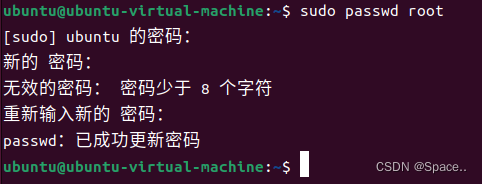
这个时候密码已经配置完成,我们只需用su命令登录进去即可,接下来就在root用户里面操作了。
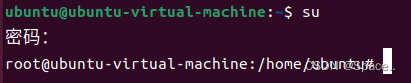
2.我们需要下载ssh文件,并且在里面配置我们所需要的东西,比如端口,要远程连接的用户等。
apt-get install ssh需要我们确认的输入yes即可。
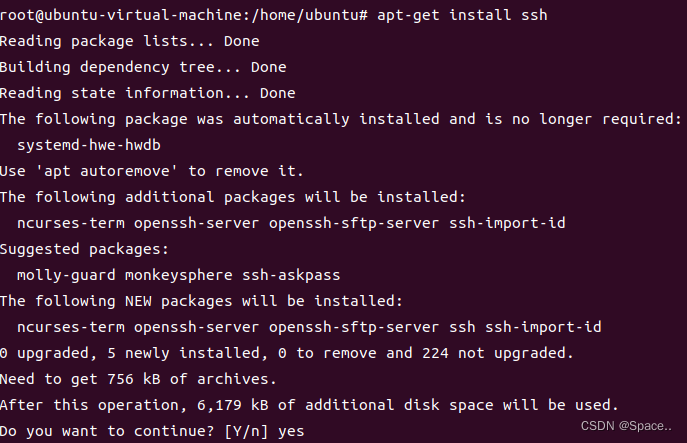
此刻我们的ssh配置文件就下载好了,我们需要进入ssh文件,在里面配置。
//进入ssh文件的路径
nano /etc/ssh/sshd_config进去我们首先要把端口的注释去掉,然后在下面加上我们要配置远程连接的用户。
//允许root用户通过SSH登录到服务器。
PermitRootLogin yes把以下注释去掉
//LoginGraceTime 2m 系统给与多少秒来进行登录
//StrictModes yes 用于控制 SSH 服务器(sshd)在执行身份验证和授权之前,
//对用户主目录和用户家目录的严格权限要求。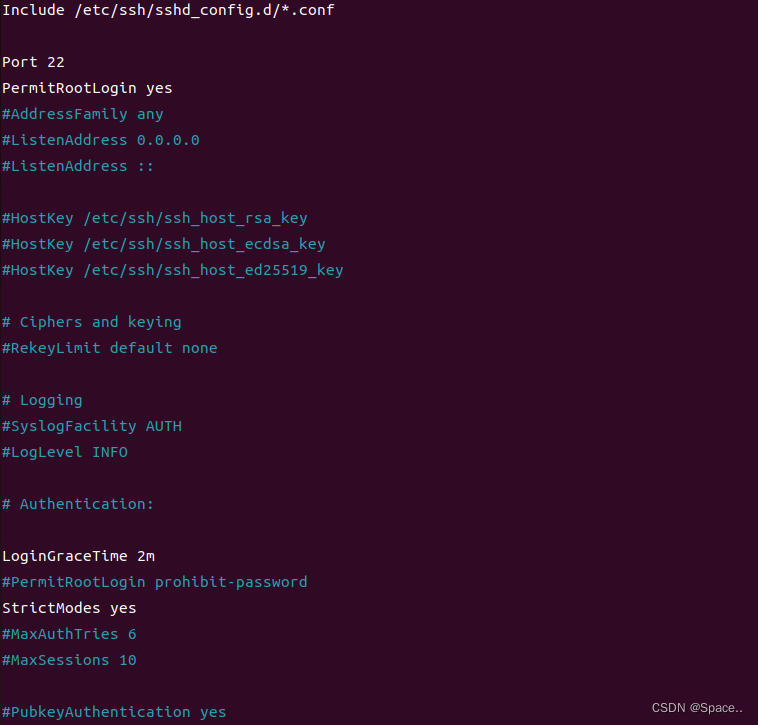
现在我们就把ssh服务配置好了,然后按ctrl+s保存,按ctrl+x退出,接下来要重启ssh服务。
service ssh restart
第二步到这里就已经完成了。
3.我们需要查看自己的网络配置,打开虚拟机中的设置。
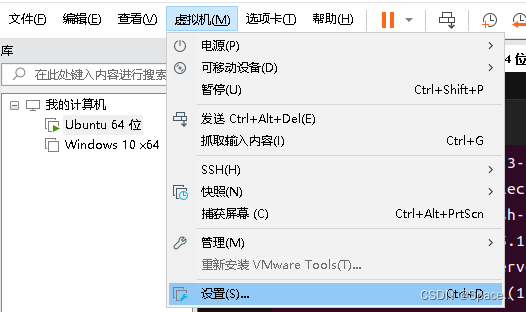
然后选择网络适配器,点击自定义特定虚拟网络,里面选择桥接,点击确认,这样ubuntu就和物理机在同一个网段了。
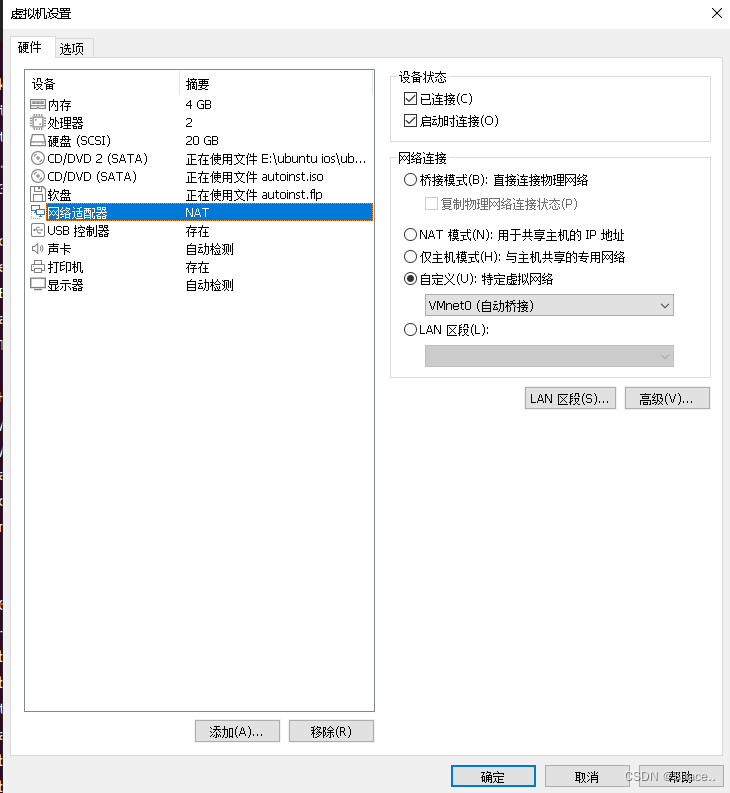
回到ubuntu的终端,使用ifconfig命令来查看ubuntu的ip地址,如果没有这个工具可以使用命令来下载。
apt install net-tools //下载ifconfig工具的命令
ifconfig //查看ip地址的命令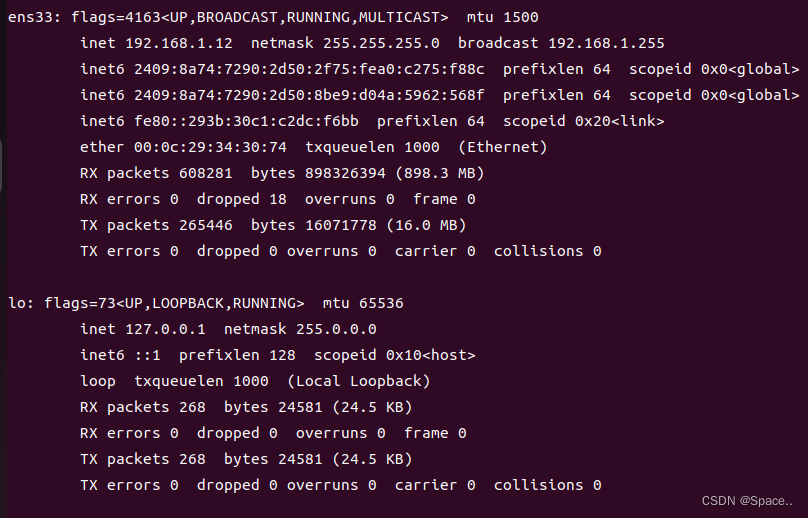
第三步我们就配置完成了,接下来我们来第四步。
4.打开物理机上的xshell,如果没有的话可以去官网下载,也可以使用powershel。
官网下载:https://www.xshell.com/zh/xshell/
然后点上面的所有下载——>家庭/学校免费——>往下翻就可以找到,下载安装即可。
打开xshell输入以下命令,然后回车。
ssh root@192.168.1.12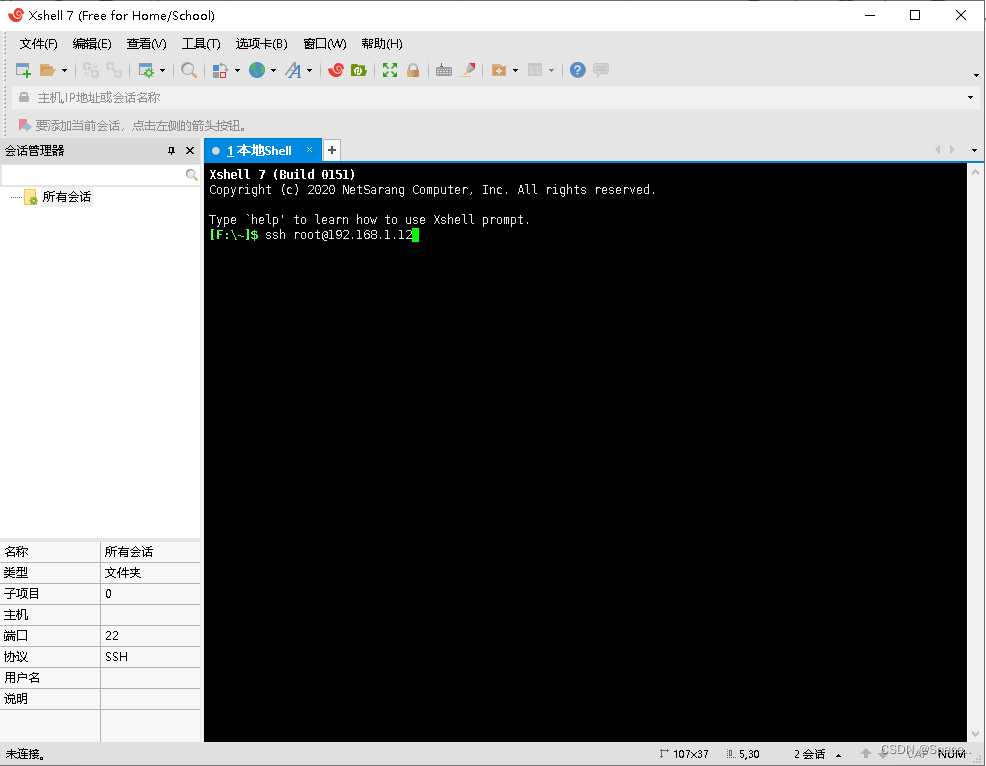
回车会出现以下界面,我们点击接收并保存即可。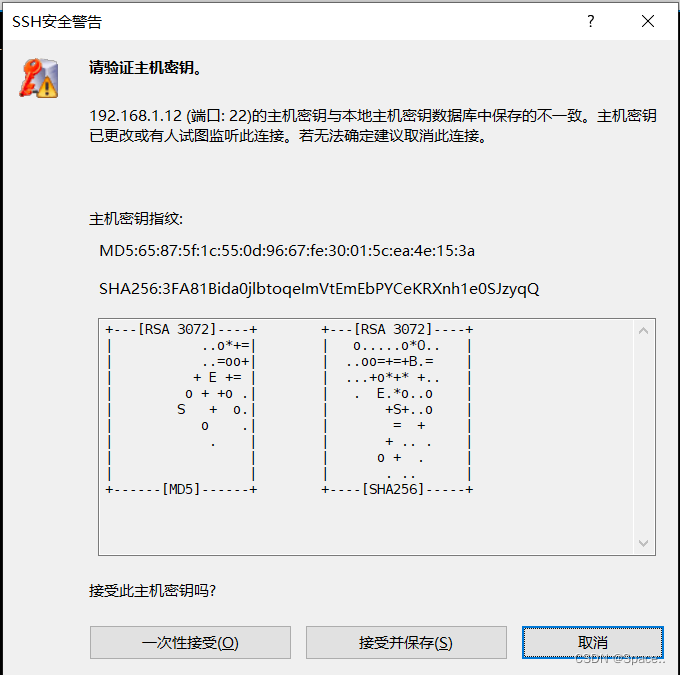
然后输入自己刚开始配置的root密码,然后点击确定。
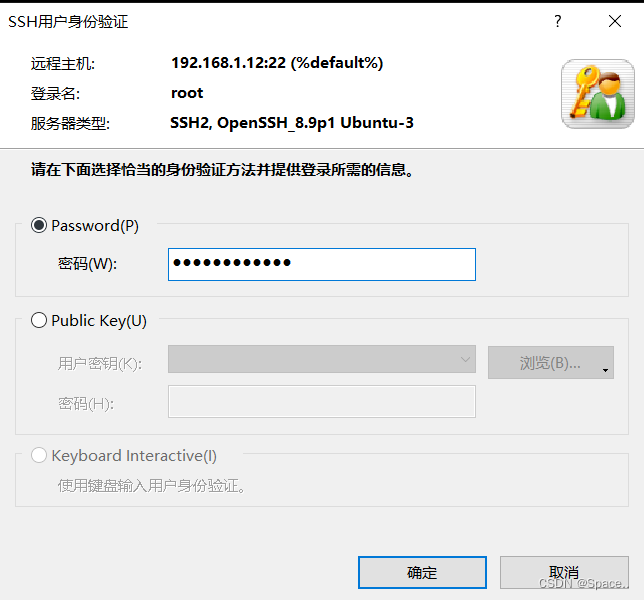
现在我们就登录成功了,现在在xshell中操作和Ubuntu中操作是一样的。
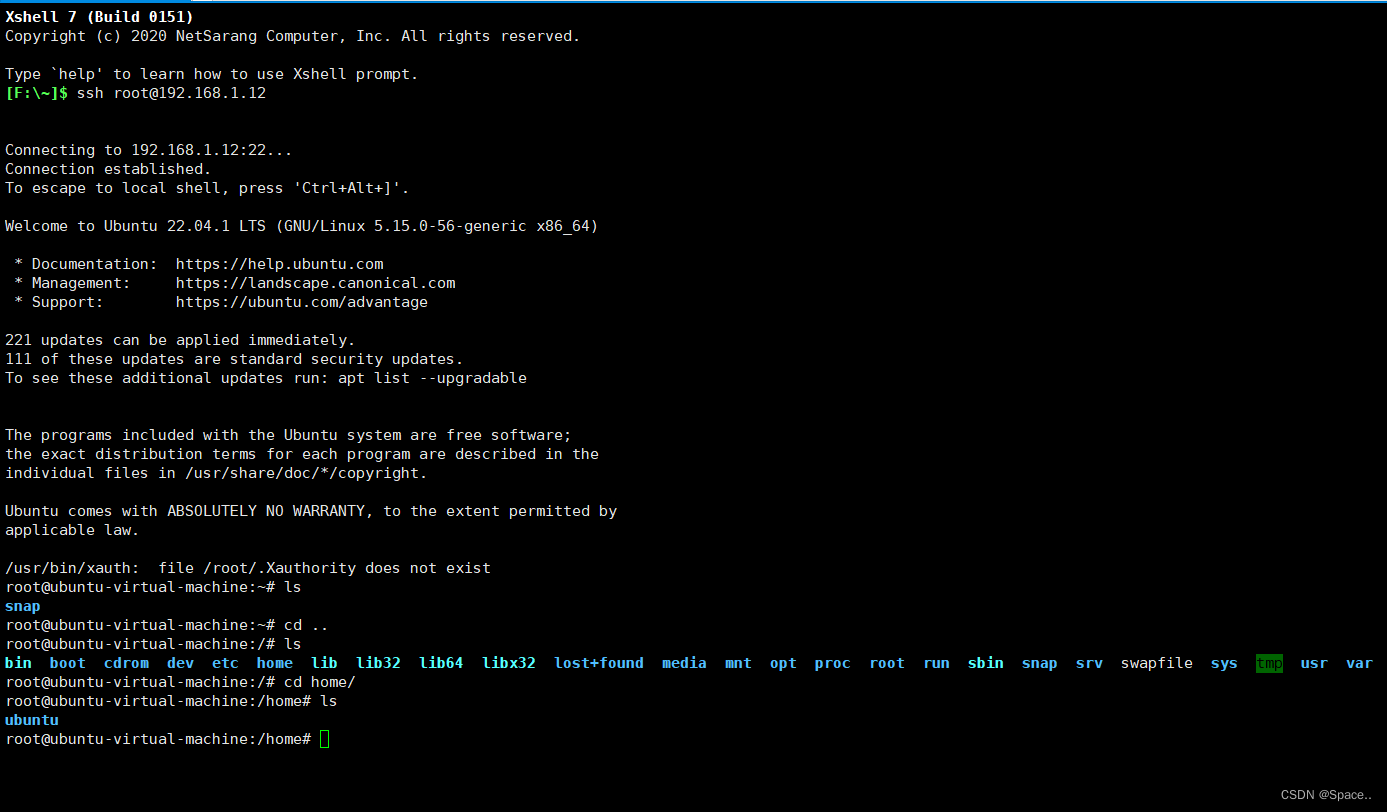
注意:
PermitRootLogin 后面加 no 表示 不允许 root 用户远程访问,
PermitRootLogin 后面加 yes 表示允许 root 用户远程访问,
PermitRootLogin 后面加 prohibit-password 表示 不允许 root远程用密码访问,但是可以使用其他方式访问,比如公钥。
一般在工作中不允许root用户远程访问,这里只是用来学习。
谢谢大家支持。






















 3377
3377











 被折叠的 条评论
为什么被折叠?
被折叠的 条评论
为什么被折叠?








